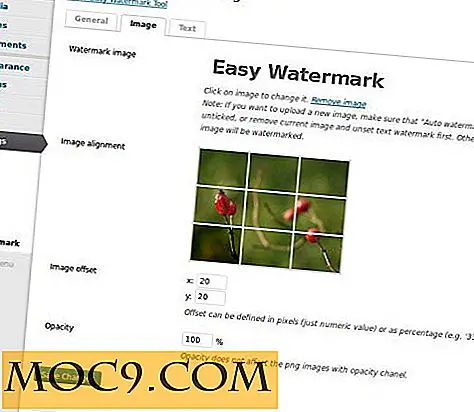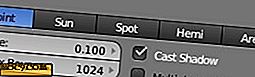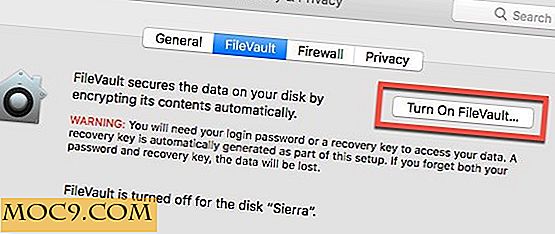Hoe downgraden van iOS 8 naar iOS 7.1.2
Als je de iOS 8 hebt gedownload en een aantal compatibiliteitsproblemen hebt aangetroffen op je apparaat, volgt hier een tutorial over downgraden naar iOS 7.1.2. Zit je nog steeds in het iOS 7-ecosysteem? Ik schreef ook over de 8 dingen die je moet weten voordat je een upgrade uitvoert naar iOS 8 om je te helpen beslissen of je je huidige iOS-update of upgrade wilt behouden.
Eerlijk gezegd, ik ben dol op de nieuwe en verbeterde functies van iOS 8, maar voor een paar uur testen is een van de grootste kanttekeningen die ik heb gevonden dat mijn batterij sneller leegraakt. De oplossing? Ik heb het internet gescout op bronnen om terug te keren naar iOS 7.
Downgraden naar iOS 7.1.2 is nog steeds mogelijk vanaf de perstijd, tenzij Apple stopt met het ondertekenen van het firmwarebestand. Dus, beter opschieten, en onthoud dat het uitvoeren van de downgrade op eigen risico is.
5 Herinneringen voor het downgraden
- Deze zelfstudie is van toepassing op iOS 8-apparaten.
- Je kunt alleen downgraden naar iOS 7.1.2.
- Als u een back-up hebt gemaakt met iOS 8, kunt u alleen de instellingen / laatste back-up van alleen iOS 7.1.2 herstellen.
- Mobiele apps die je hebt gedownload terwijl je in het iOS 8-systeem zit, hebben mogelijk functies die niet compatibel zijn met iOS 7. Er zijn ook nieuwe apps die je moeten upgraden naar iOS 8 voor het downloaden vanwege nieuwe updates.
- Doe dit op eigen risico. Zorg dat er een back-up van uw mediabestanden en -instellingen is.
Je kunt het bijbehorende firmwarebestand van deze links downloaden via iPhoneHacks:
- Firmware-bestand voor iPhone
- Firmware-bestand voor iPad
- Firmware-bestand voor iPod touch
hoe-
Zodra u klaar bent met het downloaden van het bestand, kunt u doorgaan met de volgende stappen:
Downgraden van iOS 8 naar iOS 7.1.2
1. Start iTunes of maak eenvoudig verbinding met het iOS-apparaat (iTunes wordt ook automatisch gestart).
2. Klik op "Device" in het linkerdeelvenster en de "Samenvatting" toont u de details van uw apparaat. Houd de "alt / option" -toets (Mac OS X-gebruikers) of de "Shift" -toets (Windows-gebruikers) ingedrukt en klik vervolgens op "iPhone / iPad / iPod touch herstellen". Houd er rekening mee dat zodra u deze taak uitvoert, alle gegevens in je apparaat zal worden verwijderd (zoals een Factory Reset) dus zorg ervoor dat je een back-up maakt, en zodra het apparaat al is hersteld naar iOS 7.1.2, kun je "Herstellen vanuit iCloud Backup" of "Herstellen vanuit iTunes Backup" uitvoeren.

3. Er verschijnt een venster en u moet het eerder gedownloade IPSW-firmwarebestand vinden.

4. Open het bestand en wacht tot iTunes uw apparaat herstelt naar iOS 7.1.2.

Opmerking: Zodra het proces volledig is voltooid, moet u het op uw apparaat activeren. Volg de Slide van de Set-up en onthoud deze twee belangrijke opmerkingen:
Kies in de dia "Herstellen vanuit iTunes-back-up" of "Herstellen vanuit iCloud-reservekopie". Voor de eerste moet u het apparaat op de computer aansluiten, terwijl u voor de laatste een stabiele Wi-Fi-verbinding nodig hebt. Als u de eerste hebt gekozen en eerder een iOS 8-back-up hebt uitgevoerd, kan iTunes deze niet herstellen. Hiervoor moet u het apparaat instellen als een nieuwe handset.

In plaats van snel op het herstel te klikken, klikt u op de vervolgkeuzelijst Herstellen en zoekt u de oudere / laatste back-up, die werd uitgevoerd in iOS 7.1.2.

Daar heb je het, mensen! Je apparaat draait nu in iOS 7. Apple kan op elk moment stoppen met het ondertekenen van het firmwarebestand. Ik hoop dat het nog werkt als je het probeert.
Conclusie
Een van de belangrijkste redenen die ik heb verlaagd naar iOS 7.1.2, is het probleem met de batterij in iOS 8: de batterij gaat sneller leeg. Bovendien heb ik een aantal problemen ondervonden bij het navigeren door Instellingen en andere apps.
Laat me weten hoe dit voor u werkt.